Hướng dẫn cài đặt WordPress trên Ubuntu 22.04 sử dụng máy chủ Nginx qua 5 bước đơn giản và hiệu quả cho việc xây dựng trang web của bạn!
Các bước cài đặt và cấu hình WordPress với Nginx trên Ubuntu 22.04 Linux
Hướng dẫn này áp dụng cho các hệ điều hành dựa trên Linux như Ubuntu hoặc Debian. Ngoài ra, nếu bạn đang sử dụng Apache, chúng tôi cũng đã có hướng dẫn về cách cài đặt WordPress với Apache trong một bài viết riêng mà bạn có thể tham khảo.
Bước 1. Cài đặt PHP và MySQL
Trước khi cài đặt WordPress với Nginx trên Debian hoặc Ubuntu 20.04, 22.04, hãy đảm bảo máy tính hoăc server của bạn đáp ứng các yêu cầu sau:
- PHP: WordPress yêu cầu PHP để hoạt động nên bạn cần cài đặt PHP.
- MySQL: Bạn cần cài đặt cơ sở dữ liệu MySQL để lưu trữ dữ liệu WordPress. Khuyên nghị sử dụng MariaDB.
Bước 2. Cài đặt Nginx trên Ubuntu 22.04
Trước tiên, hãy kiểm tra xem Nginx đã được cài đặt trên hệ thống của bạn hay chưa.
nginx -V
Nếu Nginx không tồn tại trên hệ thống của bạn, bạn có thể chạy lệnh bên dưới để cài đặt nó.
sudo apt update sudo apt install nginx -y
Sau khi cài đặt Nginx, lệnh bên dưới có thể được sử dụng để dừng, khởi động và cho phép Nginx luôn khởi động cùng hệ thống.
sudo systemctl enable nginx sudo systemctl start nginx
Mở trình duyệt web và nhập địa chỉ IP của máy chủ vào thanh địa chỉ. Trên máy tính cá nhân, địa chỉ IP thường là localhost hoặc 127.0.0.1. Khi màn hình hiển thị như hình bên dưới, đó là bằng chứng cho việc cài đặt thành công Nginx. Giờ đây, bạn có thể bắt đầu quá trình cài đặt WordPress trên Ubuntu 22.04 hoặc Linux sử dụng máy chủ Nginx. Hãy tiếp tục theo dõi hướng dẫn để thực hiện các bước tiếp theo.
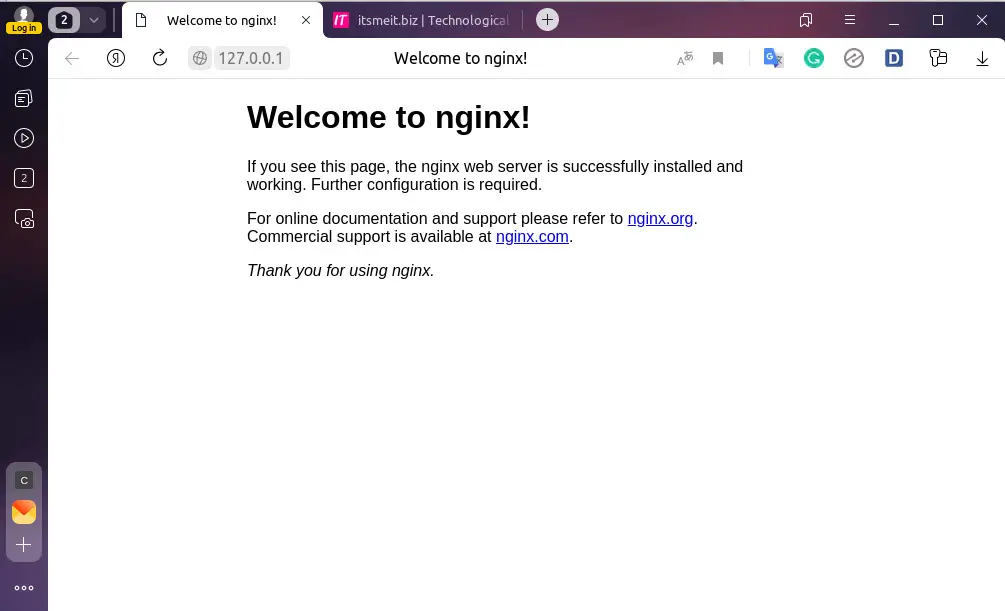
Bước 3. Tải xuống mã nguồn WordPress
Ở bước này, bạn cần tạo một thư mục để lưu mã nguồn và tải xuống file zip WordPress. Chúng tôi sẽ thực hiện tải và cài đặt WordPress với Nginx trên Ubuntu 22.04 như sau:
cd /tmp wget https://wordpress.org/latest.tar.gz tar -xvzf latest.tar.gz sudo mkdir -p /var/www/vhosts/ itsmeit.co/httpdocs cd wordpress && sudo mv * /var/www/vhosts/ itsmeit.co/httpdocs sudo chown -R $USER:www-data /var/www/vhosts/
Chúng tôi đã sử dụng terminal để điều hướng đến thư mục “/tmp”, đây là một thư mục tạm thời. Tiếp theo, tạo thư mục tại đường dẫn “/var/www/vhosts/ itsmeit.co/httpdocs” và giải nén file trước khi chuyển mã nguồn (source code) sang thư mục “httpdocs” để cài đặt WordPress với Nginx trên Ubuntu 22.04, 20.04.
Note:
Tên thư mục có thể đặt theo ý muốn (nên đặt tên theo dự án). Đường dẫn thư mục sẽ được cấu hình trong Nginx trong các bước tiếp theo. Cuối cùng, chúng tôi đã đặt quyền cho thư mục tại “/vhosts”.

Để hiểu thêm về các quyền của thư mục và tệp trong Linux khi cài đặt WordPress trên Ubuntu 22.04, 20.04 hoặc Debian, bạn có thể tham khảo bài viết.
Bước 4. Tạo file cấu hình máy chủ web Nginx cho WordPress
Tiếp tục tạo 1 file cấu hình WordPress với Nginx để thiết lập mới một trang web trong thư mục “/etc/nginx/sites-available”.
sudo nano /etc/nginx/sites-available/ itsmeit.co.conf
Dưới đây là nội dung file cấu hình Nginx để cài đặt WordPress trên Ubuntu 22.04, 20.04 hoặc Debian:
Note:
server_name: Tên miền của bạn (Nếu không có tên miền hãy xem bước 5)root: Đường dẫn thư mục chứa mã nguồn của bạn.fastcgi_pass: Kiểm tra dẫn đến php-fpm.- Tên file tùy bạn đặt, nên đặt giống
domaincủa bạn để dễ quản lý.
Nhấn Ctrl + X để chọn Y để lưu lại file. Sau khi lưu file cấu hình Nginx cho Wordpress ở trên, hãy chạy câu lệnh bên dưới để khởi động lại máy chủ NGINX.
sudo service nginx restart
Đến đây nếu bạn cài đặt trên VPS Server thì có thể chuyển tiếp đến bước 6 tạo database và cài đặt WordPress với Nginx trên Ubuntu 22.04 hoặc Debian, hoặc bạn cũng có thể cài đặt thêm chứng chỉ bảo mật SSL cho trang web của bạn với Let’s Encrypt.
Bước 5. Cấu hình hosts domain localhost cho WordPress
Mở file /etc/hosts và thêm “127.0.0.1 itsmeit.co www. itsmeit.co” vào cuối cùng để xác định cho tên miền ” itsmeit.co” sẽ được trỏ đến IP localhost là 127.0.0.1.
Note: Tên miền này tùy bạn đặt (tên miền ảo), nếu là tên miền bạn đã mua (tên miền thật), khi bạn cấu hình trên file hosts ở localhost thì trình duyệt máy tính của bạn sẽ trỏ đến IP mà bạn đặt.
sudo nano /etc/hosts
127.0.0.1 itsmeit.co
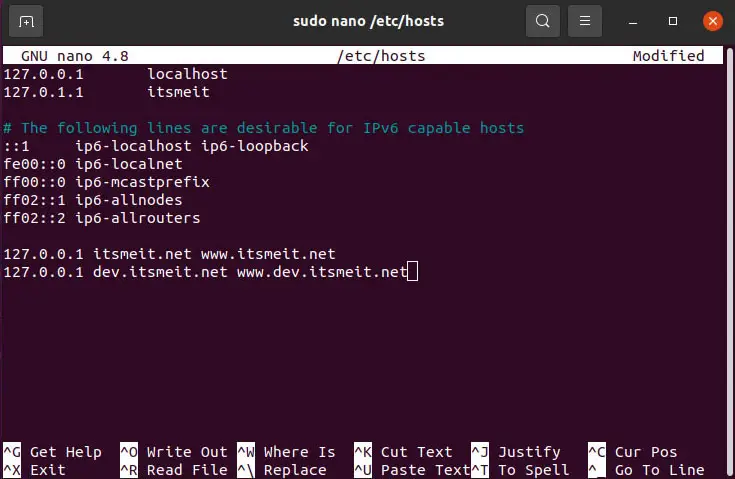
Bước 6. Tạo database và User cho Wordpress, cấp quyền trong MySQL
Để thiết lập kết nối với cơ sở dữ liệu và bắt đầu thiết lập trang web WordPress của bạn, cần phải tạo cơ sở dữ liệu. Trong trường hợp này, cơ sở dữ liệu sẽ được tạo và sử dụng với người dùng MYSQL có đặc quyền PRIVILEGES, chứ không phải người dùng root.
Đăng nhập vào MySQL:
sudo mysql (Hoặc sudo mysql -u root -p)
CREATE DATABASE database_name; CREATE USER "username"@"localhost" IDENTIFIED BY "password"; GRANT ALL PRIVILEGES ON database_name.* TO username@localhost IDENTIFIED BY "password"; FLUSH PRIVILEGES; \q
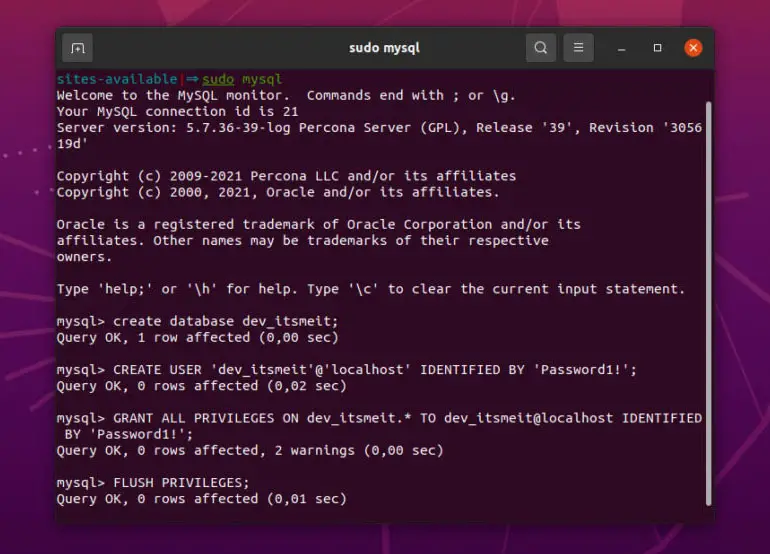
Bước 7. Thực hiện cài đặt WordPress trên Ubuntu 22.04 / Linux
Bây giờ, hãy mở trình duyệt và gõ tên miền của bạn, bạn sẽ nhận được kết quả như hình bên dưới để nhập thông tin và tạo website Wordpress trên máy tính của bạn.
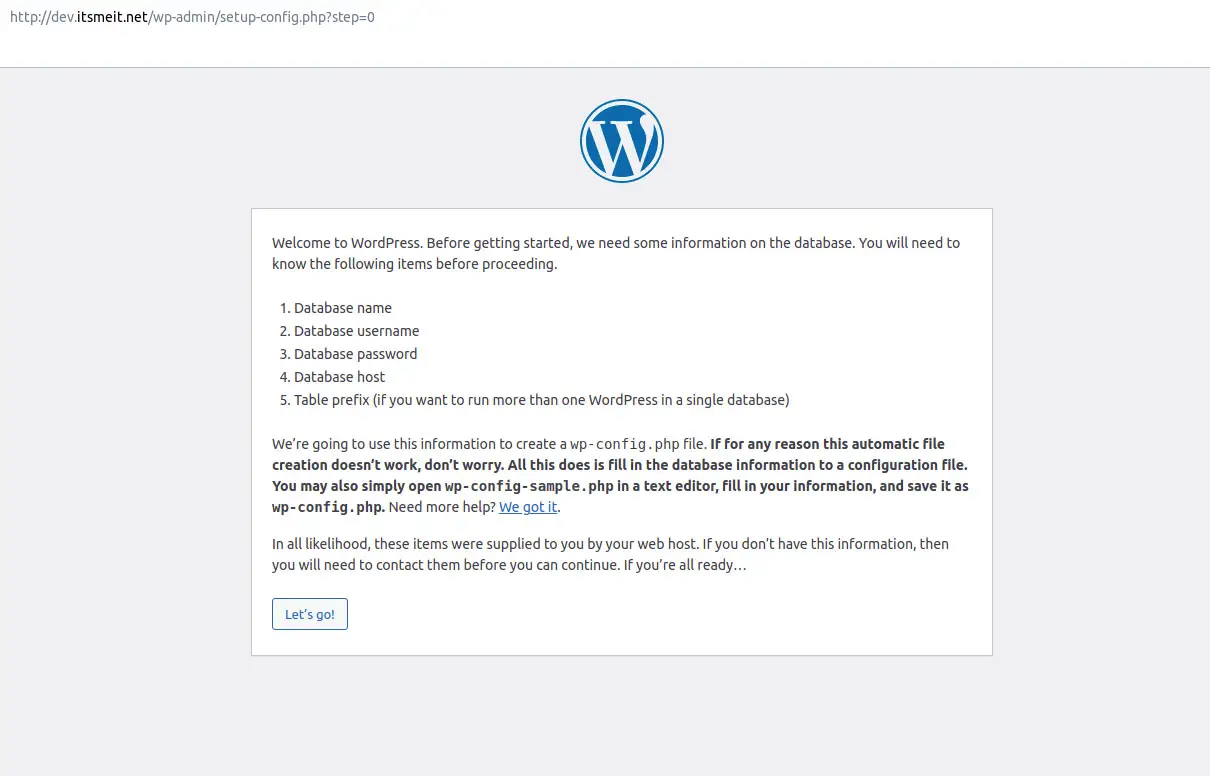
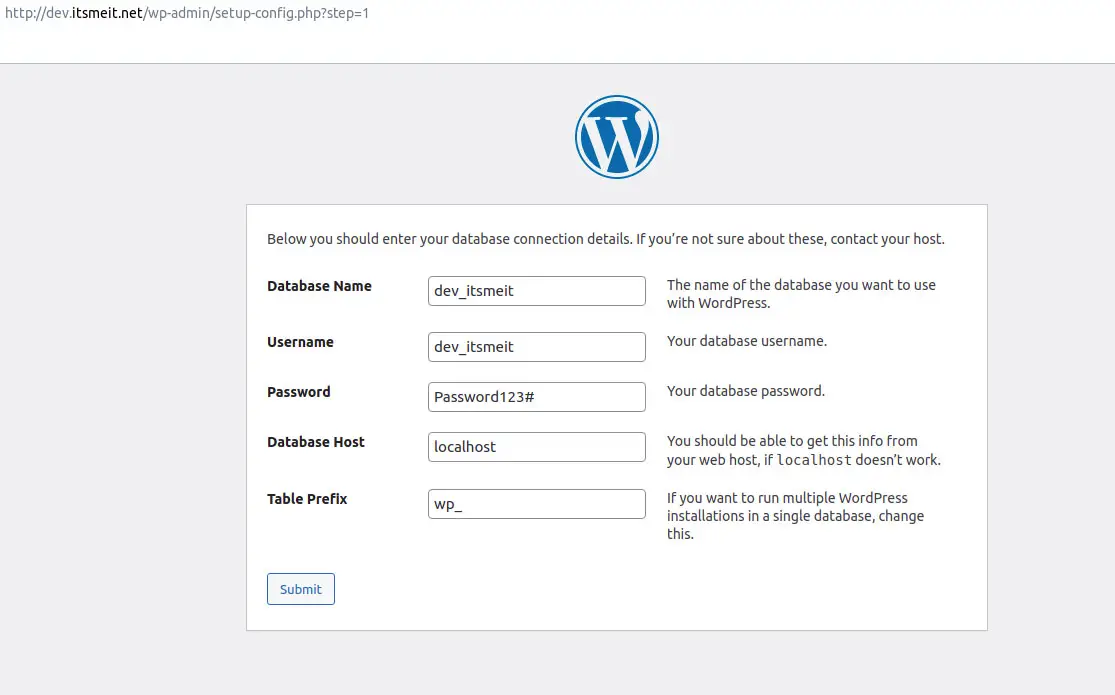
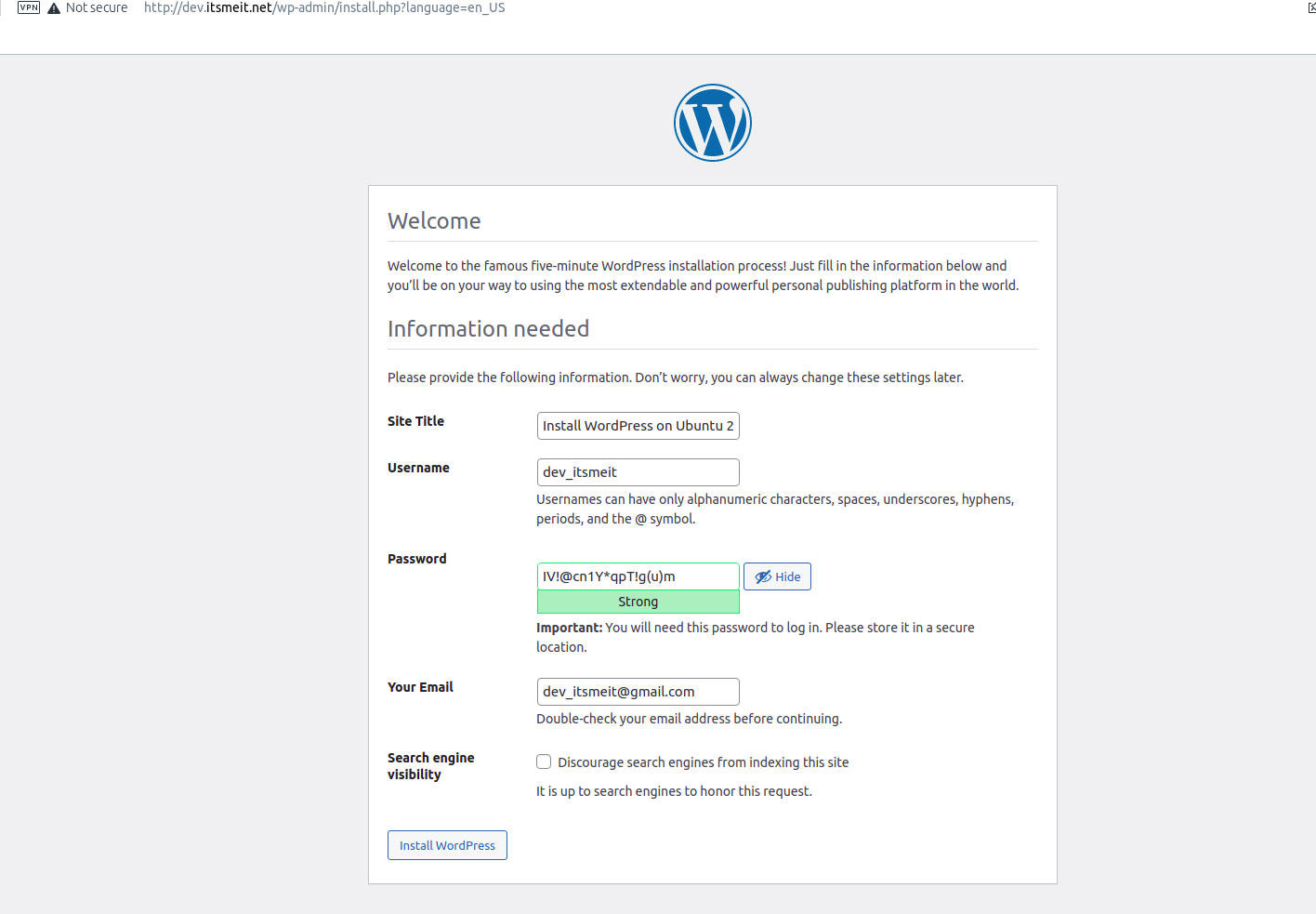
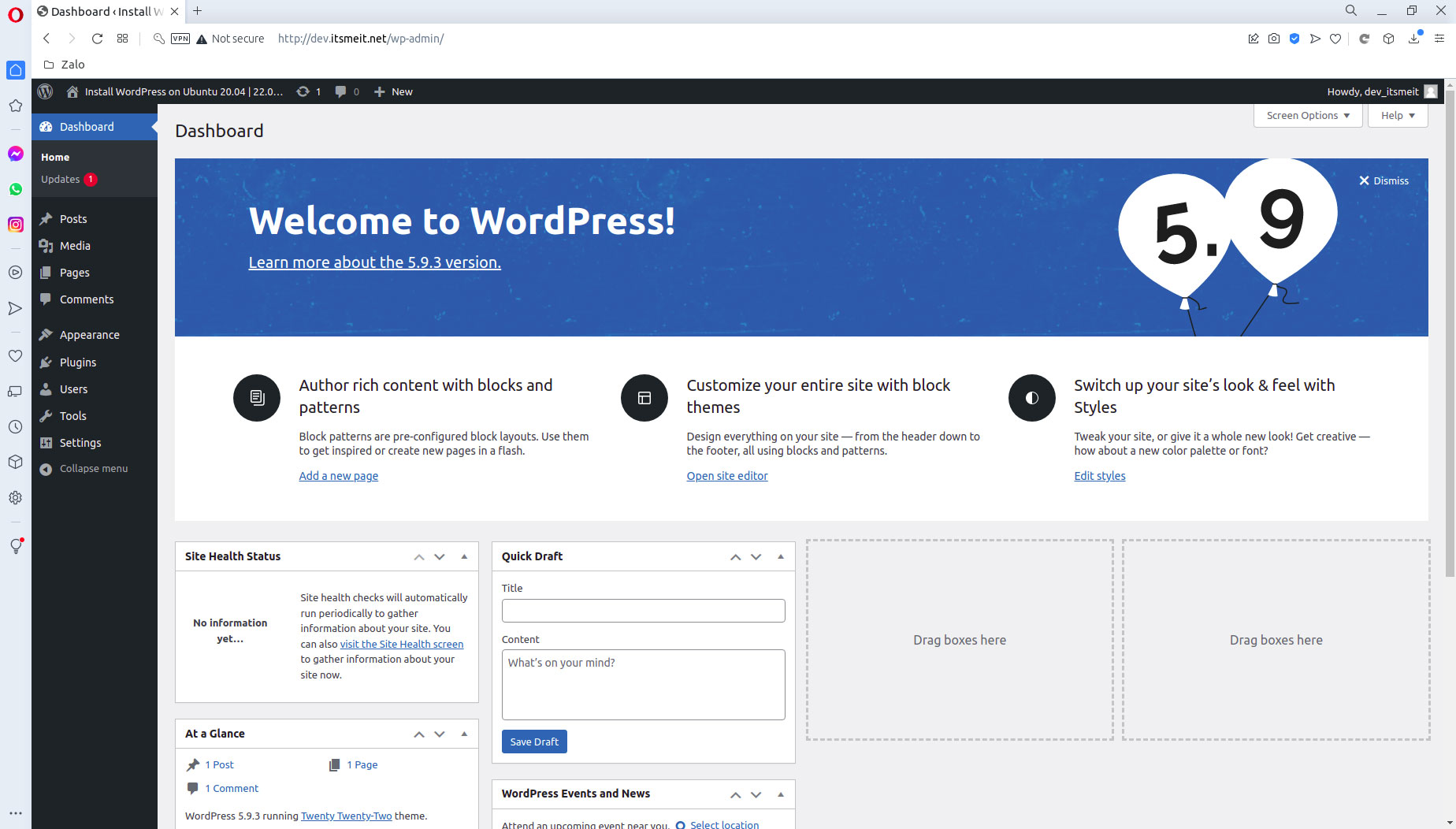
Xong rồi! Bây giờ bạn có thể đăng nhập vào trang admin bằng tài khoản bạn đã tạo và bắt đầu xây dựng trang web của mình. Chúng tôi cũng có rất nhiều theme và plugin có sẵn cho WordPress, bạn có thể khám phá và cài đặt chúng để cải thiện trang web của bạn.
Trên đây là các bước để cài đặt WordPress với Nginx trên Ubuntu 22.04, 20.04 hoặc Debian. Bạn cũng có thể thử tạo SSL để sử dụng “https” trên localhost cho trang web của mình. Hy vọng, nó sẽ giúp bạn!
– Advertising –












